Dieser Guide führt dich von der ersten Installation der Navionics Boating App über den Kauf und das Offline‑Speichern von Seekarten bis hin zu Profi‑Funktionen wie Auto Guidance+, AIS‑Einbindung, SonarChart Shading, Wetter‑Overlays und Plotter Sync. Dank Schritt‑für‑Schritt‑Anleitungen, praxisnahen Tipps zum Akku‑Sparen und einem FAQ‑Bereich beantwortet er alle Fragen, die Segler und Motorskipper 2025 an die App haben – und das auf aktuellstem Datenstand.
1. Was ist die Navionics Boating App?
Die Navionics Boating App ist eine von Garmin geführte All‑in‑One‑Navigationslösung für iOS und Android, die Seekarten, Wetter‑ und Tidendaten sowie Routing‑Funktionen in einer Oberfläche bündelt Apple. Mit einem einzigen Jahresabo erhältst du tägliche Kartenupdates, Zugriff auf alle Mobilgeräte und optional Plotter Sync mit kompatiblen Kartenplottern

2. Funktionsübersicht auf einen Blick
|
Funktion |
Nutzen |
|
Auto Guidance+ |
Automatische Routenberechnung unter Berücksichtigung von Tiefgang, Brückendurchfahrten und Sperrgebieten |
|
SonarChart & tgl. Updates |
Bis zu 0,5‑m‑Tiefenlinien, täglich aus Community‑Uploads aktualisiert |
|
Community Edits |
Lokale Gefahren, Bojen & Ankerplätze direkt von Nutzern ergänzt |
|
AIS‑Overlay |
Echtzeit‑Zielanzeigen via WLAN‑AIS‑Empfänger (NMEA 0183) |
|
Wetter, Tiden & Strömungen |
Grafische Vorhersagen für Wind, Böen, Strömungsrichtung und ‑stärke |
3. Download & Installation
- Öffne den App Store (iOS) oder Google Play (Android) und suche nach Navionics Boating Apple Android Apps on Google Play.
- Installiere die Gratisversion und starte den 14‑tägigen Test.
- Lege ein Navionics‑Konto an oder melde dich mit deinem Garmin‑Login an
4. Erster Start: Konto anlegen & Geräte aktivieren
Beim ersten Start wirst du aufgefordert, dein Bootslayout (Länge, Tiefgang, maximale Höhe) zu hinterlegen – so kann Auto Guidance+ spätere Routen exakt anpassen. Anschließend kannst du dein Abo auf bis zu fünf eigene Geräte übertragen; einfach im Menü „Meine Geräte“ auf Aktivieren tippen
5. Seekarten kaufen & offline nutzen
- Abo abschließen: Wähle im Menü Karten ▷ „+ Kaufen“ dein Revier (z. B. Mediterranean & Black Sea), aktuell 49,99 €/Jahr Android Apps on Google Play.
- Karte cachen: Zoome jeden benötigten Kartenausschnitt einmal herein – er wird automatisch gespeichert und steht offline bereit.
- Ganzes Gebiet laden: Für lange Passagen nutze Menü ▷ „Karte herunterladen“ und markiere den gewünschten Bereich.
6. Karten‑Overlays & SonarChart richtig interpretieren
Aktiviere unter Menü ▷ Kartenebenen die Option SonarChart Shading, um farbliche Tiefenbänder zu sehen – besonders hilfreich in schlecht betonnten Revieren. Die fein aufgelösten 0,5‑m‑Isobathen entstehen täglich aus Community‑Sonarlogs

7. Grundeinstellungen für einen sicheren Törn
- Bildschirm anlassen: Einstellungen ▷ Display ▷ „Gerät wach halten“ – verhindert Standby während der Navigation.
- Maßeinheiten: Meter, Seemeilen und Knoten einstellen, damit Alarme korrekt arbeiten.
- Kartenausrichtung: Kurs oben reduziert Kursabweichungen in hektischen Situationen.
8. Routenplanung
Manuell
Tippe lange auf Start‑ und Endpunkt, wähle Route hinzufügen und verschiebe Wegpunkte per Drag‑&‑Drop. Praktisch für Törns in Flachwassergebieten.
Auto Guidance+
Nachdem du Bootsdaten hinterlegt hast, berechnet die App automatisch eine Kollisions‑ und Tiefgang‑sichere Route inklusive Sicherheitsabständen Garmin Support. Änderst du Kurs oder Ziel, wird die Linie dynamisch neu berechnet.
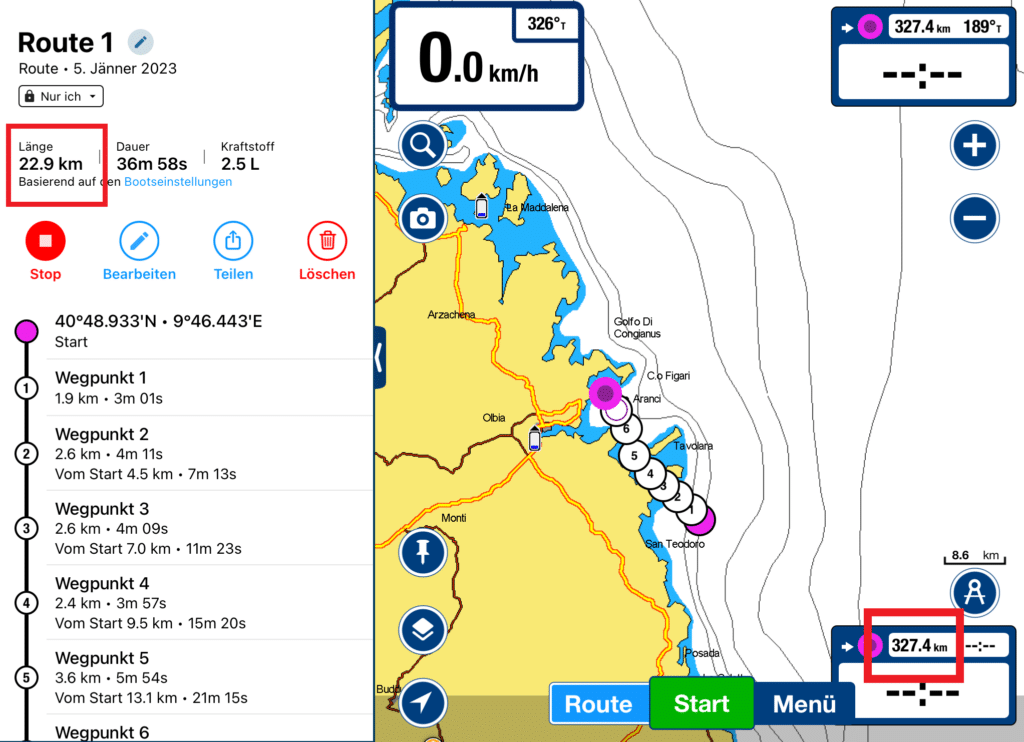
9. Live‑Navigation & Sicherheitsfunktionen
- Tiefenalarm: Warnung bei Unter‑ oder Überschreitung eines Schwellwerts, einstellbar in Menü ▷ Alarme.
- Abdrift‑Alarm: Meldet, wenn das Boot den Ankerkreis verlässt – praktisch beim Übernachten vor Anker.
- AIS‑Targets: Nach Verbindung eines Wi‑Fi‑AIS‑Empfängers erscheinen Schiffssymbole samt CPA/TCPA – kein Internet nötig
10. Wetter, Tiden & Strömungen
Über Menü ▷ Wetter & Tiden erhältst du 7‑Tage‑Windprognosen, Böendiagramme, Wellenhöhe sowie grafische Strömungspfeile. Die Daten werden offline zwischengespeichert, sobald du sie einmal geladen hast.
11. AIS & NMEA‑Sensoren verbinden
- Verbinde dich per WLAN mit deinem AIS‑Gateway (z. B. Digital Yacht iAIS).
- Öffne Menü ▷ Geräte und tippe auf Neu hinzufügen. Die App erkennt AIS‑Sätze automatisch.
- Bestätige die NMEA‑0183 – Ports; AIS‑Ziele erscheinen binnen Sekunden.
12. Tracks, Markierungen & Community‑Edits verwalten
Deine gefahrenen Tracks werden als farbige Polylinien gespeichert und lassen sich mit Kurs, Geschwindigkeit und Zeitstempeln exportieren. Markiere Untiefen oder Lieblingsankerplätze und teile sie als Community Edit – so profitieren auch andere Skipper
13. GPX‑Import/Export & Plotter Sync
Über Menü ▷ „Tracks & Routen“ ▷ Exportieren speicherst du Wegpunkte als .gpx auf dein Smartphone. Per Bluetooth, Mail oder AirDrop schickst du die Datei anschließend an deinen Plotter. Plotter Sync gleicht Routen sogar direkt via WLAN ab, sofern dein Gerät kompatibel ist.
14. Kosten, Regionen & Geräte‑Lizenzen im Überblick
| Region | Preis/Jahr (iOS/Android) | Geräte | Offline‑Karten |
|---|
| D‑A‑CH & NL | 37,99 € | 5 | Ja |
| Mediterranean & Black Sea | 49,99 € | 5 | Ja |
| Worldwide | 79,99 € | 5 | Ja |
Hinweis: Dein Abo gilt plattformübergreifend, solange du mit derselben Navionics‑ID angemeldet bist
15. Praxis‑Tipps zum Akku‑ und Daten‑Sparen
- Schalte Flugmodus ein und aktiviere nur WLAN, um AIS zu empfangen – reduziert Stromverbrauch deutlich.
- Lade alle Kartenausschnitte vor dem Ablegen herunter, damit die App keine Mobildaten zieht.
- Bildschirmhelligkeit zurück regeln und bei Nacht den Dark‑Mode nutzen.
16. FAQ: Häufige Fragen
Funktioniert Navionics ohne Internet?
Ja. Nach dem Speichern der Karten arbeitet die App komplett offline; nur Live‑Wetter erfordert später erneut Datenvolumen.
Kann ich die App gleichzeitig auf Tablet und Smartphone nutzen?
Bis zu fünf iOS‑ oder Android‑Geräte lassen sich mit derselben Lizenz aktivieren
Ist Navionics besser als C‑Map?
In den meisten Freizeit‑Szenarien ja, besonders bei Bedienkomfort und Community‑Daten; C‑Map punktet eher bei weltweiten Fischereikarten
17. Alternativen im Vergleich
| App | Stärken | Schwächen |
|---|
| C‑Map | Detailtiefe Offshore, Wetterabos | Teurer, weniger Community‑Infos casualnavigation.com |
| iSailor | Einmalkauf, schlanke Oberfläche | Keine Auto Guidance+, seltene Updates |
| Savvy Navvy | Schönes UI, Cloud‑Sync | Kartenbasis nicht so fein aufgelöst wie Navionics |
18. Fazit: Lohnt sich die Navionics App?
Ob Wochenendtörn oder Langfahrt – die Navionics Boating App vereint präzise Seekarten, smarte Routing‑Algorithmen und eine starke Community‑Datenbasis in einer bezahlbaren Abo‑Lösung. Dank täglicher Updates und Plotter Sync bleibst du jederzeit auf dem neuesten Stand – selbst ohne fest installierten Kartenplotter.





